คุณอาจสังเกตเห็นกระบวนการในตัวจัดการงาน Windows PC ของคุณชื่อ MoUsoCoreWorker.exe กระบวนการนี้คืออะไร? ปลอดภัยไหม? ลองถอดดูมั้ย? คุณควรทำอย่างไรหากแสดงการใช้งาน CPU สูง?
พีซีที่ใช้ Windows ทุกเครื่องมีกระบวนการต่างๆ มากมายที่ทำงานอย่างเงียบๆ ในเบื้องหลัง กระบวนการเหล่านี้ส่วนใหญ่มีบทบาทที่สำคัญในระบบปฏิบัติการและใช้ทรัพยากรน้อยที่สุด และบางส่วน เช่น MoUsoCoreWorker.exe เป็นกระบวนการอย่างเป็นทางการที่เป็นส่วนหนึ่งของ Windows
MoUsoCoreWorker.exe คืออะไร
MoUsoCoreWorker.exe เป็นกระบวนการ Windows ที่ได้รับการรับรอง ส่วนหลักของบริการ Windows Update ส่วน “Uso” ของชื่อย่อมาจาก Update Session Orchestrator เช่นเดียวกับบริการ Windows ส่วนใหญ่ บริการจะอยู่ใน C:\Windows\System32
ใน Microsoft Windows เวอร์ชันก่อนหน้า wuauclt.exe ทำหน้าที่นี้ ตั้งแต่ Windows 10 เป็นต้นไป อินเทอร์เฟซการอัปเดตได้รับการอัปเกรดเป็น Unified Update Platform (UUP) โดยแทนที่ wuauclt.exe ด้วย MoUsoCoreWorker.exe
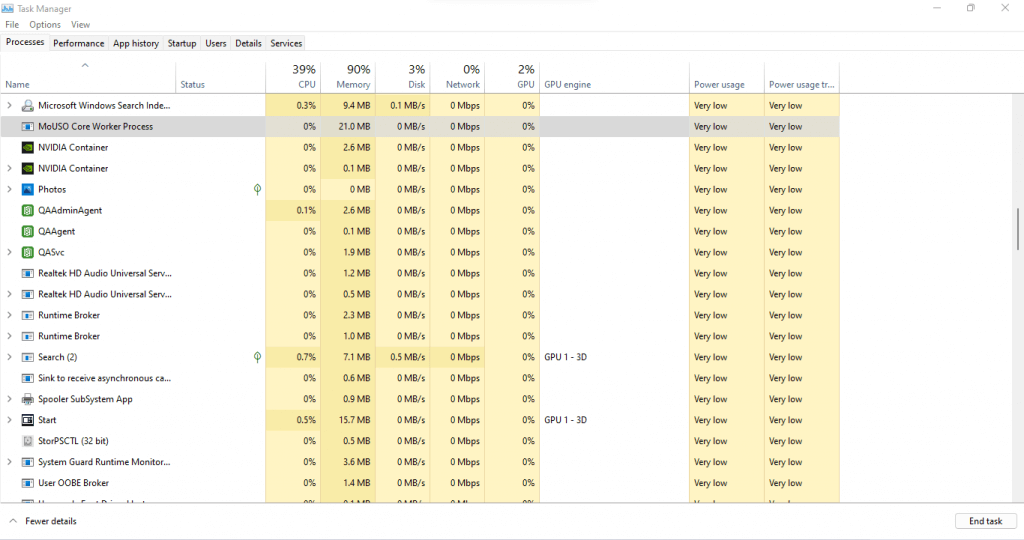
กระบวนการนี้มีไว้เพื่อติดตามการอัปเดต Windows โดยกำหนดเวลาการติดตั้งการอัปเดตที่จำเป็นบนคอมพิวเตอร์ของคุณ ซึ่งหมายความว่าคุณจะเห็นกระบวนการทำงานอยู่แม้ว่าจะไม่ได้ติดตั้งการอัปเดตก็ตาม MoUsoCoreWorker อาจกำลังตรวจสอบการอัปเดตอยู่
เป็นมัลแวร์ MoUsoCoreWorker.exe หรือไม่
MoUsoCoreWorker.exe มีความปลอดภัยอย่างสมบูรณ์ เป็นหนึ่งในกระบวนการต่างๆ ที่ดำเนินการตามกระบวนการอัปเดต Windows 10 หรือ 11 และเป็นกระบวนการที่ได้รับการตรวจสอบซึ่งเผยแพร่โดย Microsoft
ชื่อของมันอาจดูแปลก แต่ก็ไม่มีอะไรต้องกลัวจากกระบวนการนี้ ผู้ใช้ระดับสูงอาจสังเกตเห็นว่ามีการร้องขอการเชื่อมต่อ แต่ก็เป็นเรื่องปกติเช่นกัน โดยจะทำงานอยู่เบื้องหลัง ตรวจสอบการอัปเดตเป็นระยะ
จะแก้ไขการใช้งาน CPU สูงของ MoUsoCoreWorker.exe ได้อย่างไร
เช่นเดียวกับบริการ Windows ทั้งหมด บริการจัดการการอัปเดตนี้ไม่ได้ไม่มีปัญหาใดๆ บางคนรายงานว่าเห็น USOCCoreWorker.exe ในตัวจัดการงานซึ่งมีการใช้งาน CPU หรือ RAM สูงมาก ส่งผลให้ระบบช้าลง
ปัญหาทั่วไปอีกประการหนึ่งที่ได้รับการแก้ไขในการอัปเดตในภายหลังคือ usoclient.exe (ส่วนประกอบอื่นของบริการเดียวกัน) ที่รบกวนโหมดสลีป กระบวนการดังกล่าวปลุกพีซีซ้ำๆ แม้ว่าจะมีการตั้งค่าตัวเลือกการใช้พลังงานเพื่อให้ระบบเข้าสู่โหมดสลีปโดยอัตโนมัติก็ตาม.
แม้ว่าปัญหาเหล่านี้ได้รับการแก้ไขแล้วใน Windows 10 เวอร์ชันใหม่กว่า แต่ผู้ใช้ที่ยังขาดการอัปเดตอาจพบปัญหากับบริการนี้ ในกรณีดังกล่าว เพียงรีสตาร์ท Windows Update Service เพื่อให้ทำงานได้อย่างราบรื่นอีกครั้ง
ในการเริ่มบริการ Windows Update ใหม่:
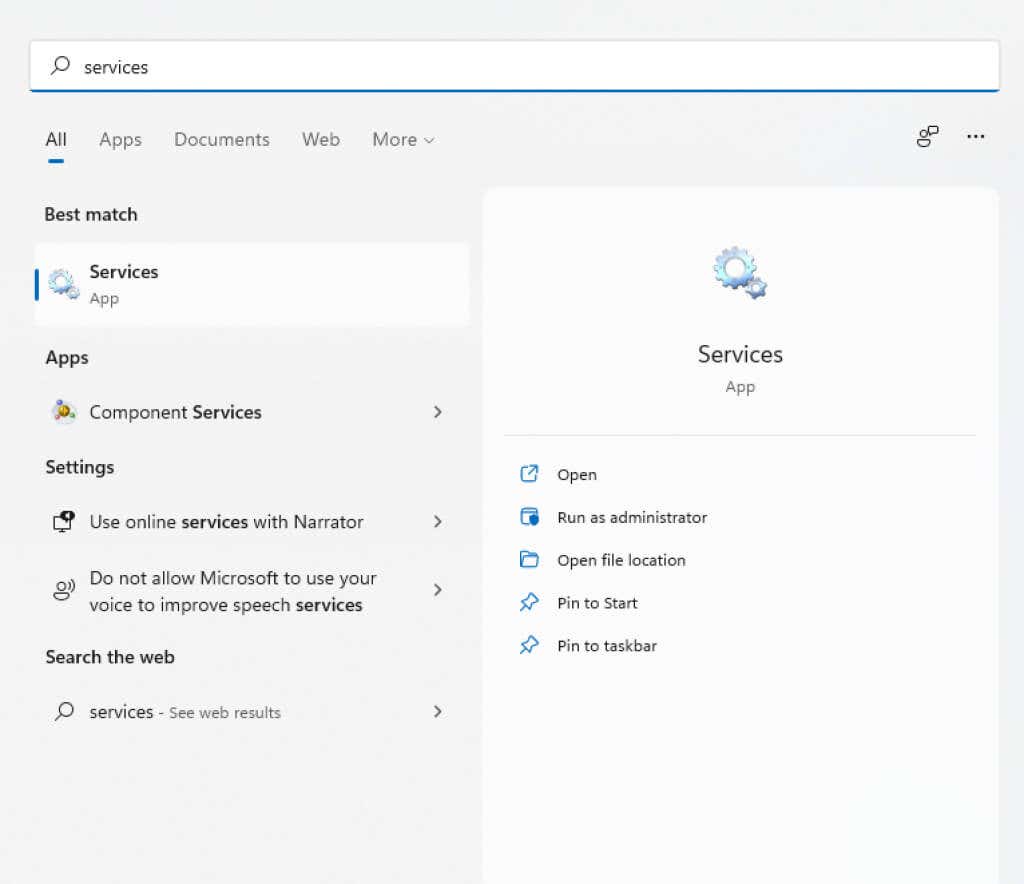
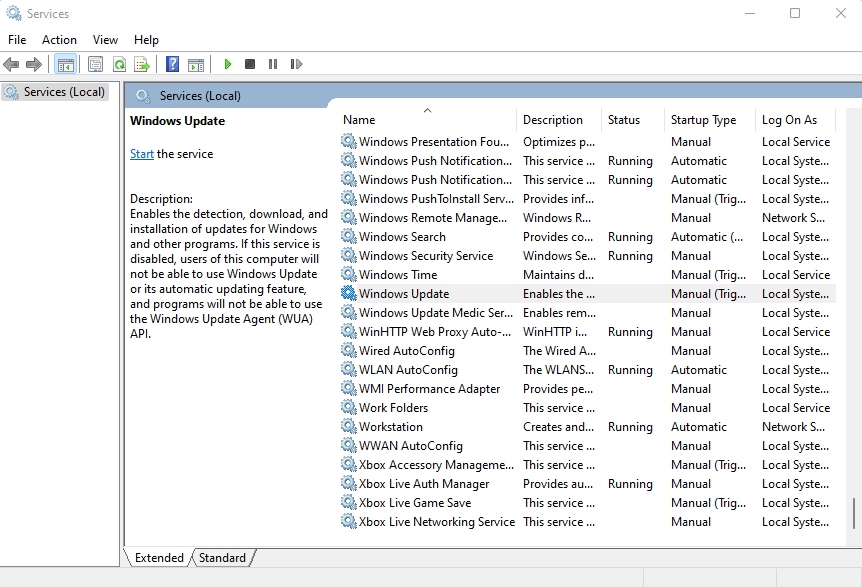
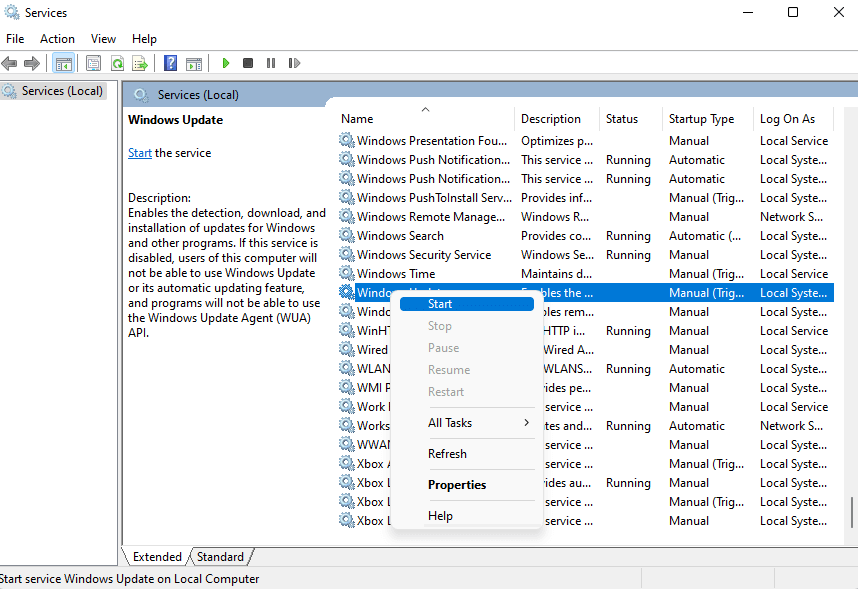
การดำเนินการนี้บังคับให้ Windows Update เริ่มต้นใหม่ โดยทำลายการอัปเดตที่ค้างอยู่ซึ่งอาจขัดขวางไม่ให้ MoUsoCoreWorker.exe ทำงานได้อย่างถูกต้อง
คุณควรถอนการติดตั้ง MoUsoCoreWorker.exe หรือไม่
คุณไม่สามารถถอนการติดตั้ง MoUsoCoreWorker ได้ เนื่องจากเป็นองค์ประกอบหลักของ Windows กระบวนการนี้รับผิดชอบในการตรวจจับและกำหนดเวลาการอัปเดต Windows ซึ่งจำเป็นเพื่อให้คอมพิวเตอร์ของคุณทำงานได้อย่างถูกต้อง การลบ MoUsoCoreWorker จะทำให้เกิดข้อขัดแย้งในวิธีที่ Windows ติดตั้งการอัปเดต ซึ่งคุกคามเสถียรภาพของระบบ
กระบวนการทำงานโดยไม่เป็นอันตรายในเบื้องหลัง โดยมีผลกระทบต่อระบบน้อยที่สุด หากคุณเห็นการใช้งาน CPU หรือ RAM สูง คุณควรรีสตาร์ทบริการ Windows Update และติดตั้งการอัปเดตล่าสุด
.